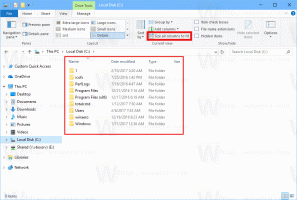Schakel de modus Vraag leeftijdsbereik voor kinderen in of uit in Microsoft Edge
Hier leest u hoe u de modus Ask Age Range for Kids in Microsoft Edge in- of uitschakelt. Het is standaard uitgeschakeld, dus Edge toont het dialoogvenster voor het selecteren van het bereik niet elke keer dat u de browsersessie in de kindermodus start.
Wanneer de gebruiker de kindermodus voor het eerst start, vraagt Edge om het leeftijdsbereik te kiezen. Dit is vereist om Edge-instellingen te configureren zodat uw kind toegang heeft tot relevante en veilige inhoud. Hoewel Microsoft Edge geen speciaal kinderprofiel maakt, onthoudt het welke leeftijdscategorie u hebt geselecteerd en wordt u niet langer gevraagd om dit op te geven wanneer u de volgende keer de kindermodus start. Dergelijk gedrag werkt mogelijk niet goed voor gezinnen met kinderen van verschillende leeftijdsgroepen.
Deze gebruikers moeten er mogelijk voor zorgen dat Edge de leeftijdscategorie bevestigt voor: Kindermodus bij elke lancering, omdat de inhoud voor een zesjarig kind waarschijnlijk niet interessant zal zijn voor een elfjarig kind. In dit artikel wordt uitgelegd hoe u de
Vraag leeftijdscategorie voor Kids Mode optie in Microsoft Edge.Voor het geval je het gemist hebt, Microsoft Edge heeft onlangs een speciale kindermodus gekregen - een kindvriendelijke omgeving waarin je kinderen internet kunnen gebruiken en veilig kunnen blijven. Indien ingeschakeld, schakelt de kindermodus Bing SafeSearch in, past een schattig thema toe en beperkt websites tot alleen die van een vooraf gedefinieerde of door de gebruiker gedefinieerde witte lijst. Je kunt leren hoe de kindermodus in Microsoft Edge in te schakelen in een speciaal artikel.
Vanaf nu is de kindermodus alleen beschikbaar in de VS in Microsoft Edge 90 en nieuwer. Trouwens, de kindermodus wordt nog steeds uitgerold, dus sommige gebruikers moeten deze nog ontvangen, zelfs in de VS.
Hoe de Ask Age Range for Kids-modus in Microsoft Edge in of uit te schakelen
- Open Microsoft Edge.
- Open het menu met behulp van de knop met de drie stippen in de rechterbovenhoek of de sneltoets Alt + F.
- Selecteer Instellingen uit de menukaart.
- Ga naar Familie > Kindermodus. Als alternatief kunt u invoeren
edge://instellingen/familiein de adresbalk om direct naar de gewenste sectie te gaan. - Zoek de Vraag altijd om een leeftijdscategorie te kiezen voordat u de kindermodus start schakeloptie in en schakel deze in om de bevestiging in te schakelen, of schakel deze uit om het standaardgedrag te herstellen.
Je bent klaar. Als u de Vraag leeftijdscategorie voor Kids Mode de volgende keer dat u de kindermodus start, zal de browser u vragen om de leeftijdswaarde te selecteren.
U kunt ook de standaardleeftijdsgroep wijzigen zonder de hierboven beschreven schakeloptie in te schakelen.
Het is niet nodig om de Vraag leeftijdscategorie voor Kids Mode optie als u deze eenmalig wilt wijzigen. U merkt bijvoorbeeld misschien dat de groep van 5-8 jaar niet aansluit bij de behoeften van uw kind en dat het veilig is om het toe te laten tot de groep van 9-12 jaar of omgekeerd.
Wijzig de standaardleeftijdsgroep voor de kindermodus in Microsoft Edge.
- Open Microsoft Edge.
- Ga naar Instellingen > Gezin > Kindermodus.
- Zoek de Start de kindermodus altijd in de geselecteerde leeftijdscategorie optie.
- Kies 5-8 jaar of 9-12 jaar.
Zoals je kunt zien in de bovenstaande schermafbeeldingen, zijn er momenteel slechts twee opties beschikbaar: 5-8 jaar en 9-12 jaar. U kunt zien hoe Microsoft Edge de browse-ervaring voor elke groep verandert in de Gezinsinstellingen sectie. De groep van 5-8 jaar kan internet in een vereenvoudigde modus gebruiken, terwijl de groep van 9-12 enigszins verslapte beperkingen heeft waardoor bladeren door "interessante artikelen en nieuws". Bovendien heeft elke groep een vooraf samengestelde lijst met toegestane websites die u kunt aanpassen in de instellingen.